GitHub
概要
AUTORO では、GitHub と連携する事で、指定のリポジトリに対してワークフロー Yaml を同期することが可能になります。
GitHub との連携機能を無効にしたい場合は、お問い合わせチャット、もしくは、営業担当者へご連絡ください。
GitHub と連携する
最初に AUTORO の左側のサイドバーの「設定」をクリックします。
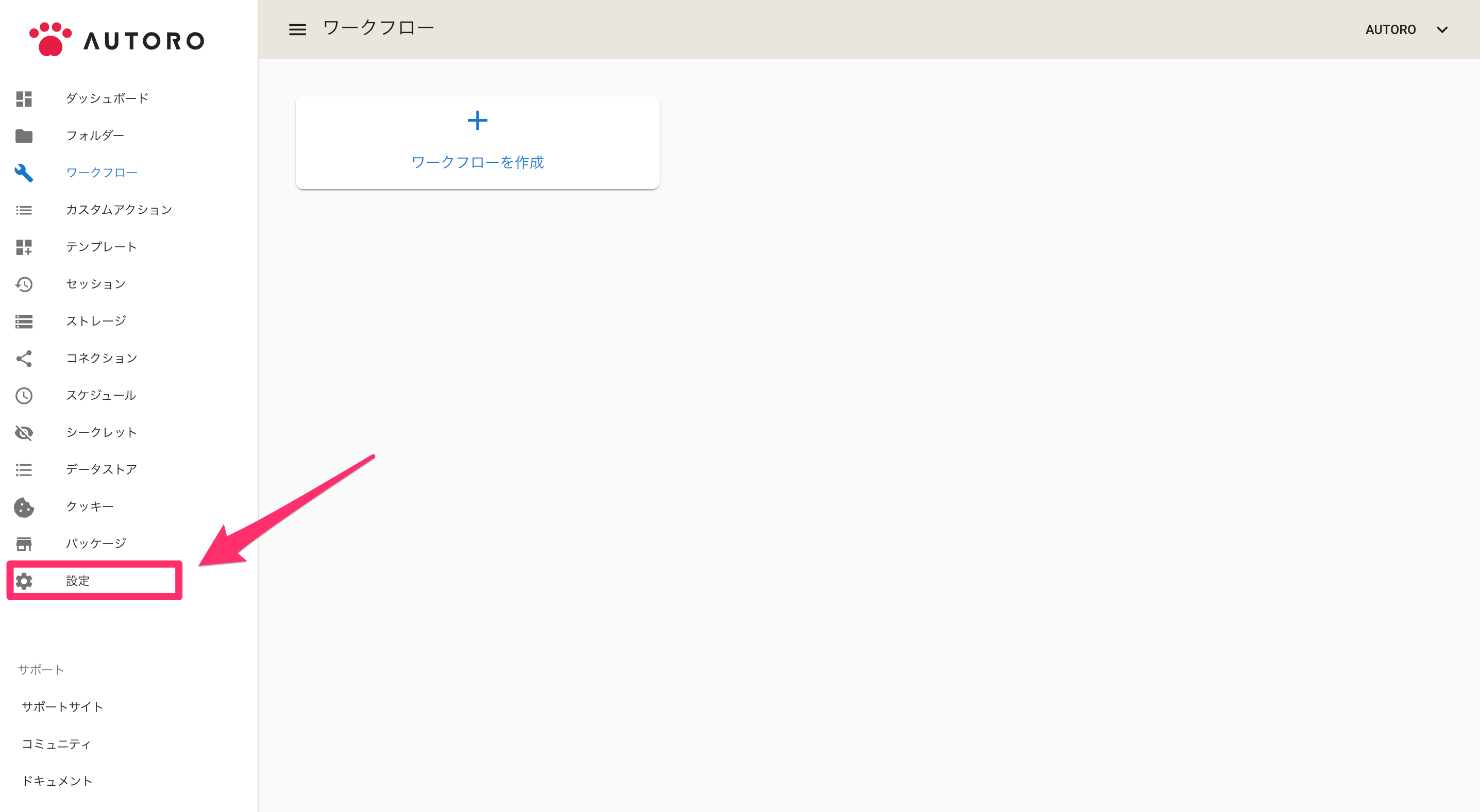
「設定」をクリックすると、プロジェクトの設定画面に移動します。「GitHub と連携する」をクリックします。
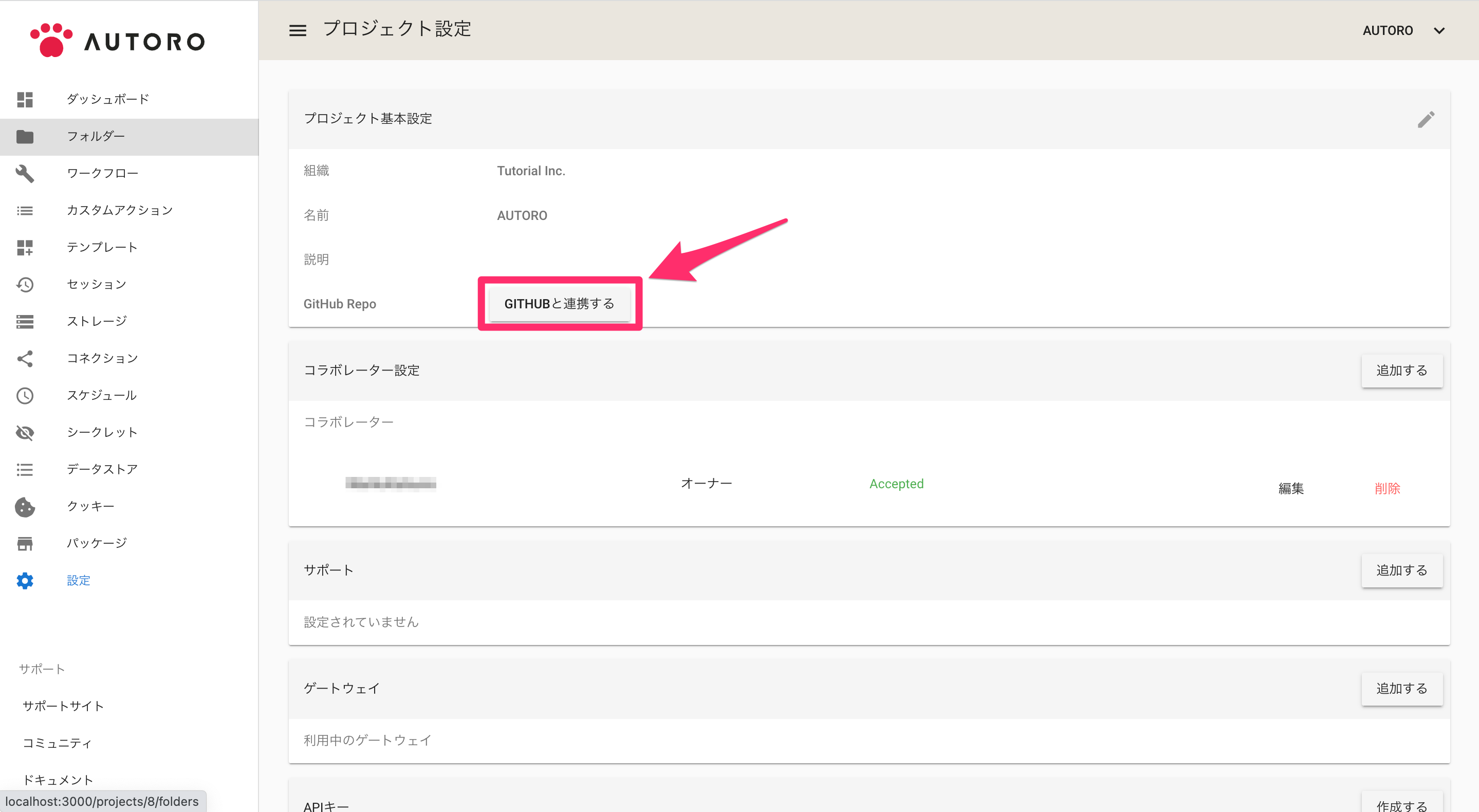
「GitHub と連携する」をクリックすると、GitHub へのログイン画面が表示されます。連携に利用するアカウントを入力してください。
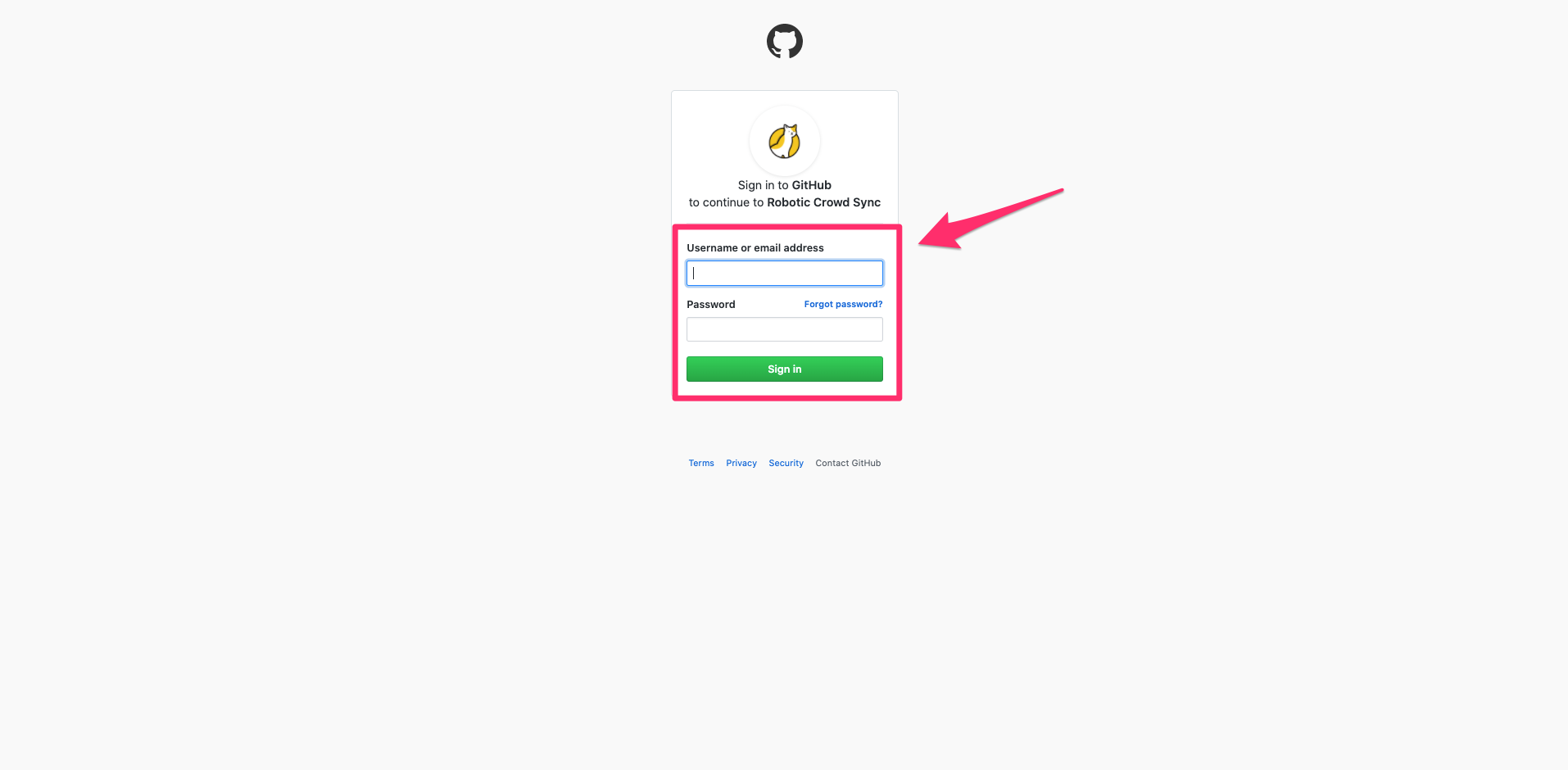
ログインすると「AUTORO」はユーザー様の代わりに、ユーザー様の GitHub アカウントが管理しているリポジトリに対する読み書きを行う権限を要求します。
ユーザー様の所属組織で管理しているリポジトリに対して読み書きを行う場合は、所属組織への権限リクエストを行ってください。
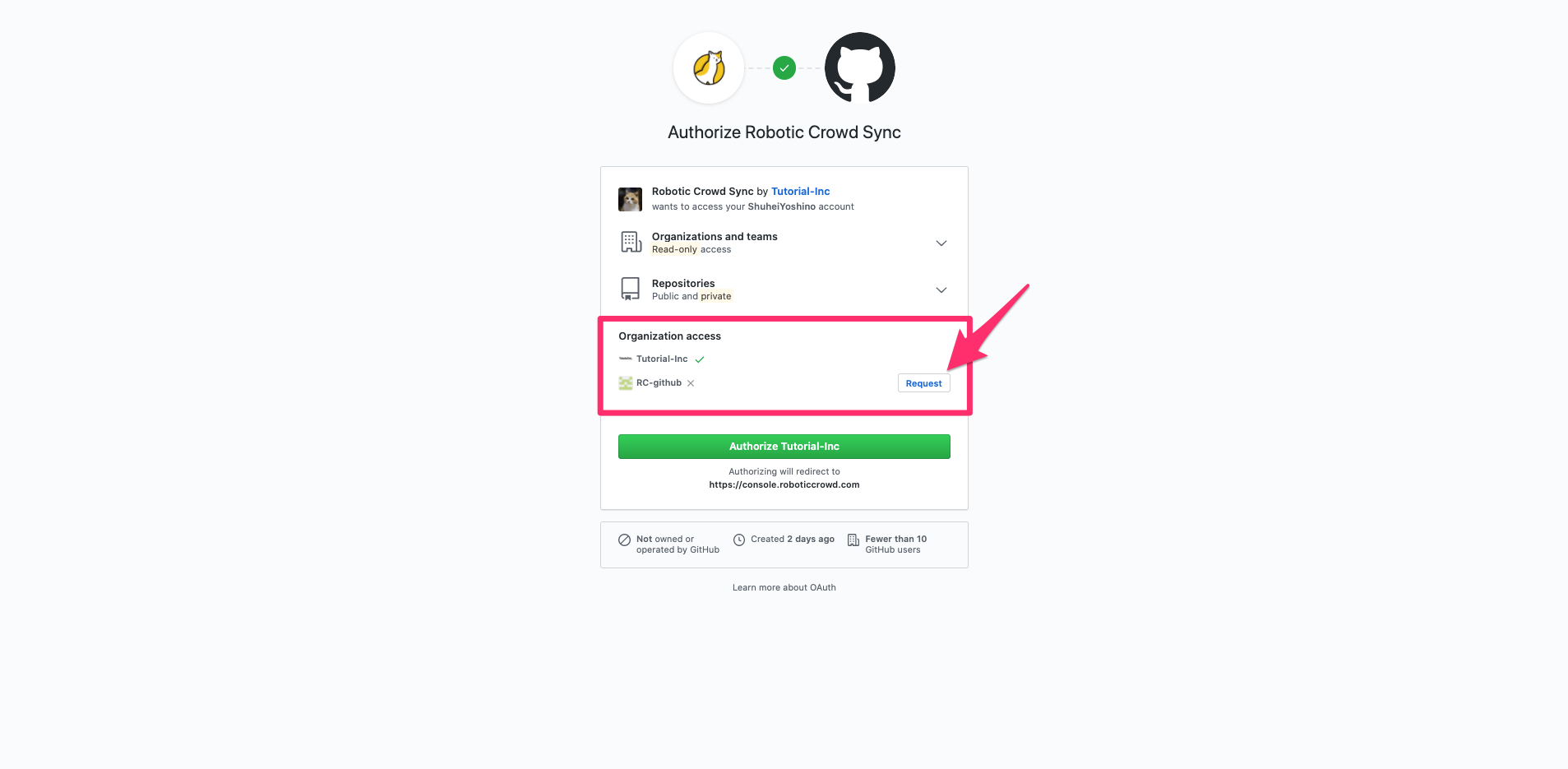
アクセス権限を「AUTORO」に与える事に同意した上で「許可」をクリックしてください。
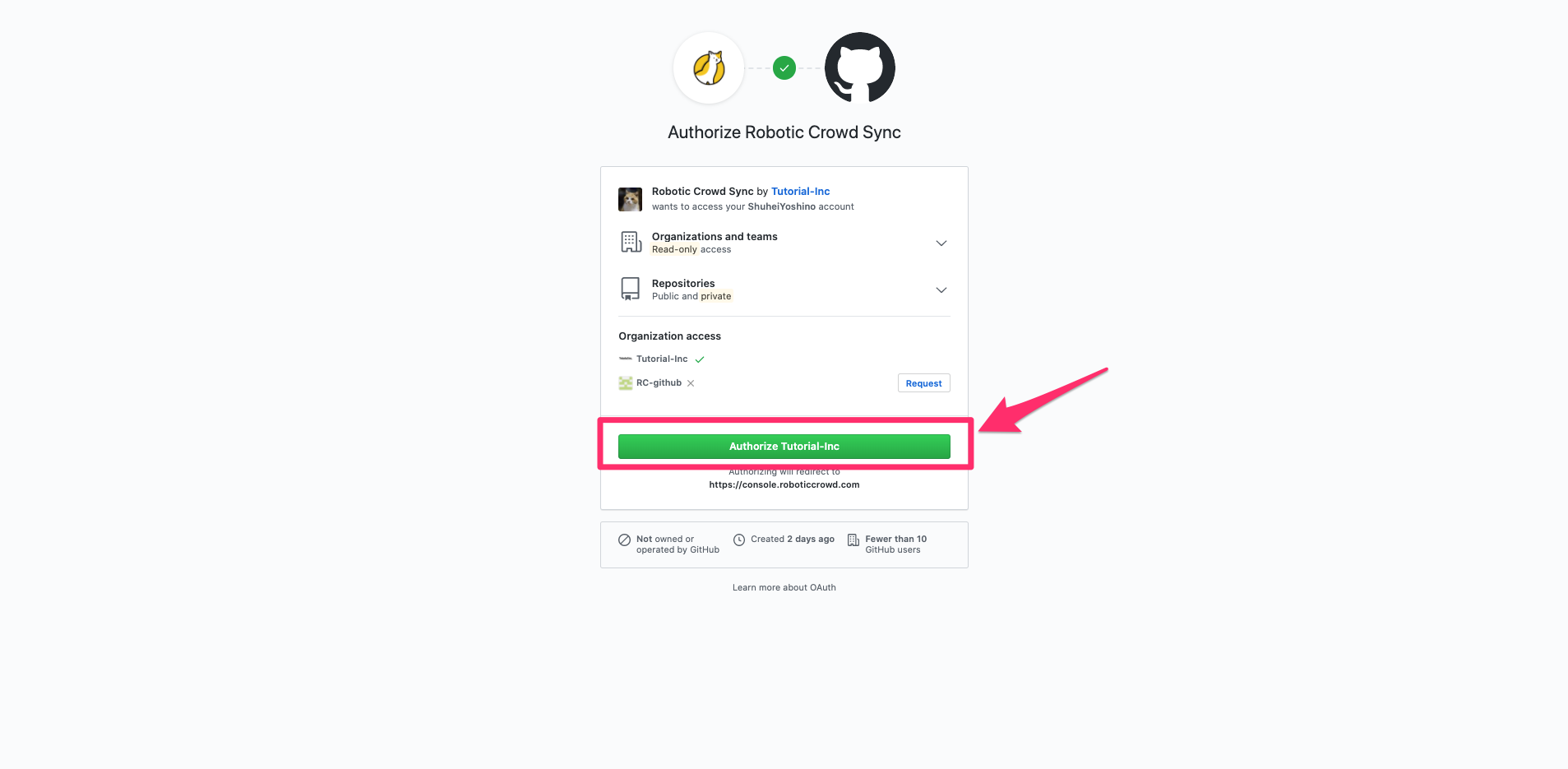
「許可」をクリックすると、AUTORO のプロジェクトの設定画面にリダイレクトされます。「リポジトリを登録する」のボタンが表示されていれば GitHub との連携に成功しています。
次に、同期するリポジトリを設定します。 「リポジトリを登録する」をクリックします。
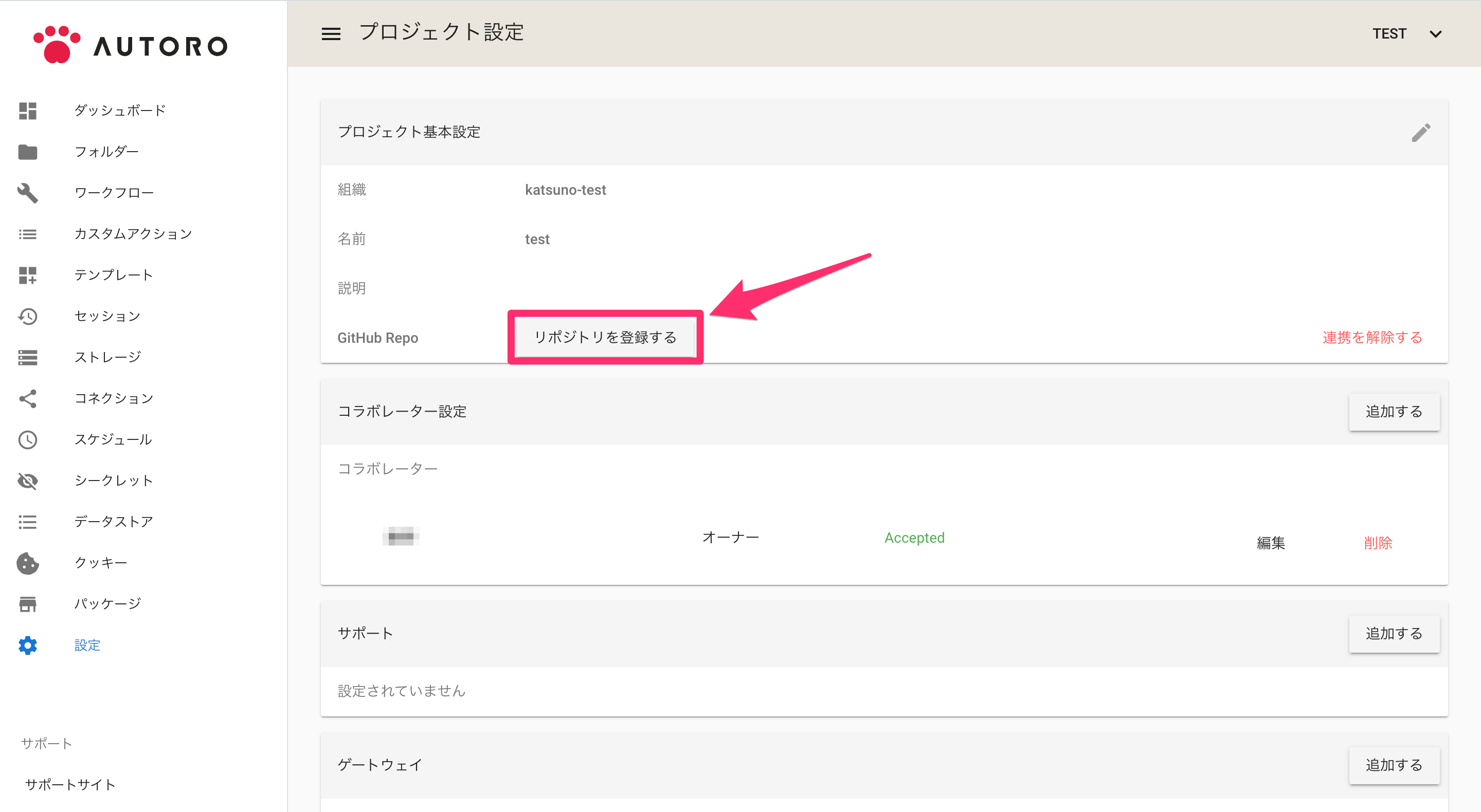
「リポジトリを登録する」をクリックすると、GitHub と連携したアカウント名とリポジトリ選択欄が表示されます。
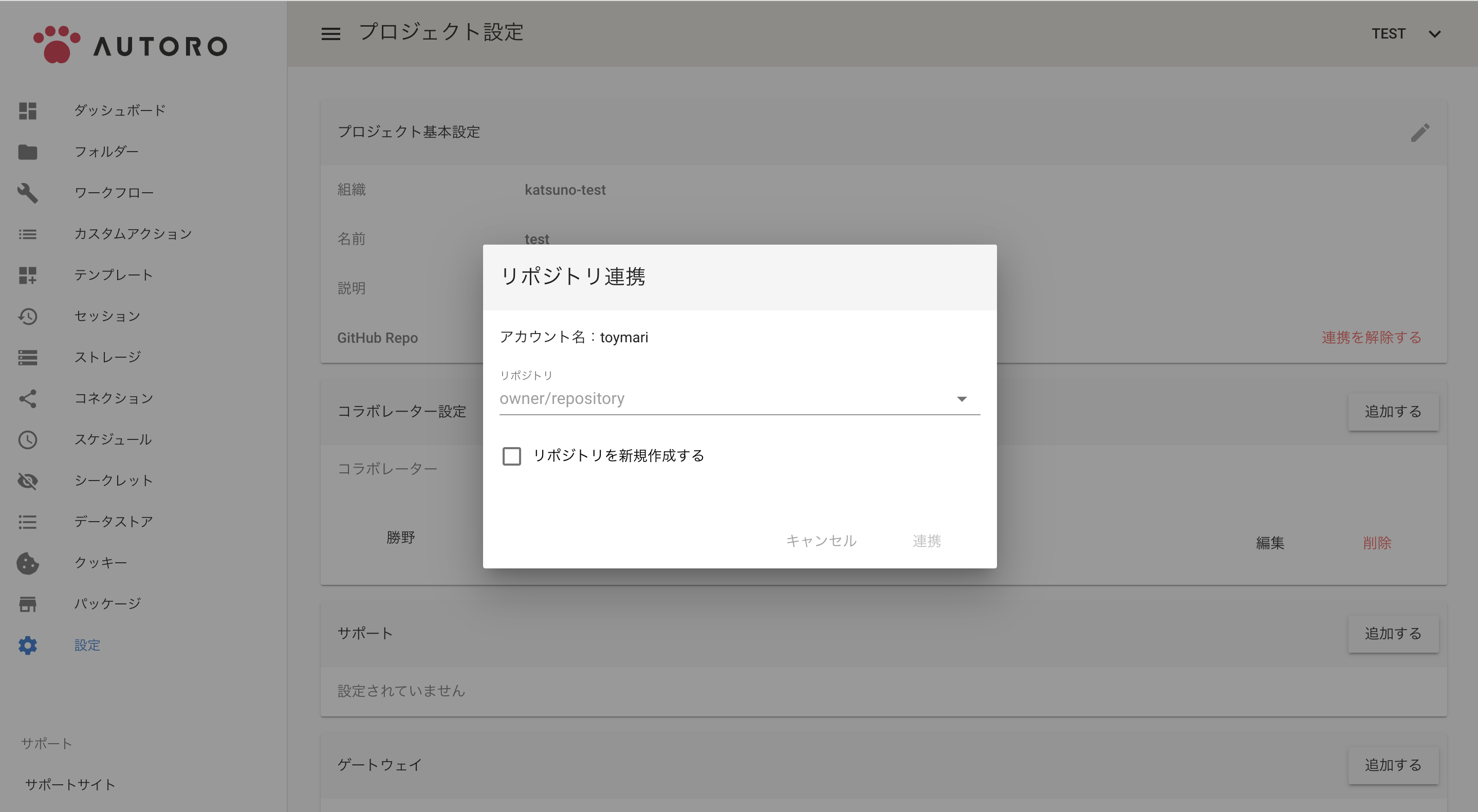
リポジトリ選択欄をクリックすると、ユーザー様のリポジトリと、所属組織のリポジトリが選択肢として表示されます。 連携したいリポジトリを選択するか、または直接入力して指定します。
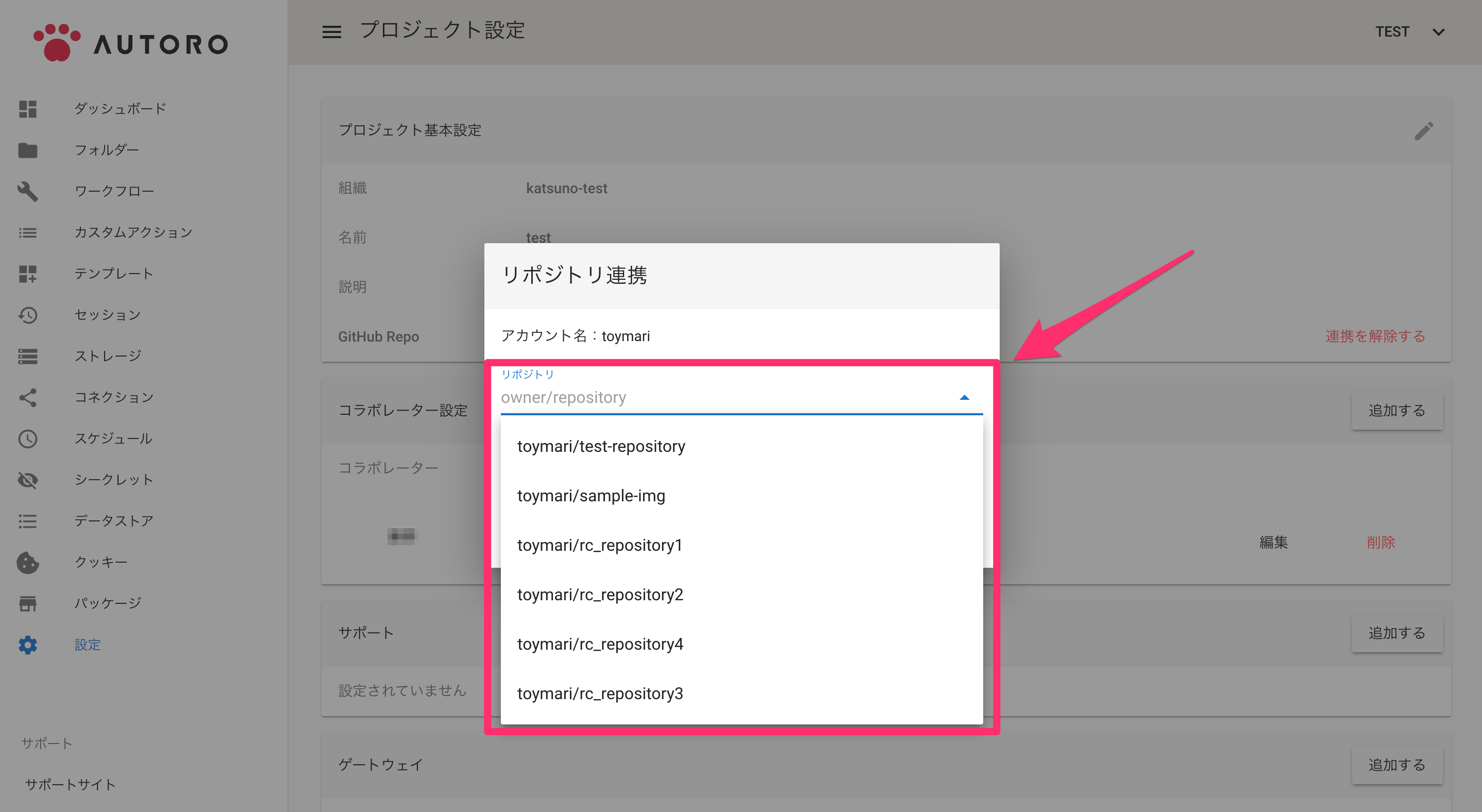
リポジトリを新規に作成したい場合は新規作成オプションにチェックを入れ、プライベートリポジトリにするかどうかを選択します。
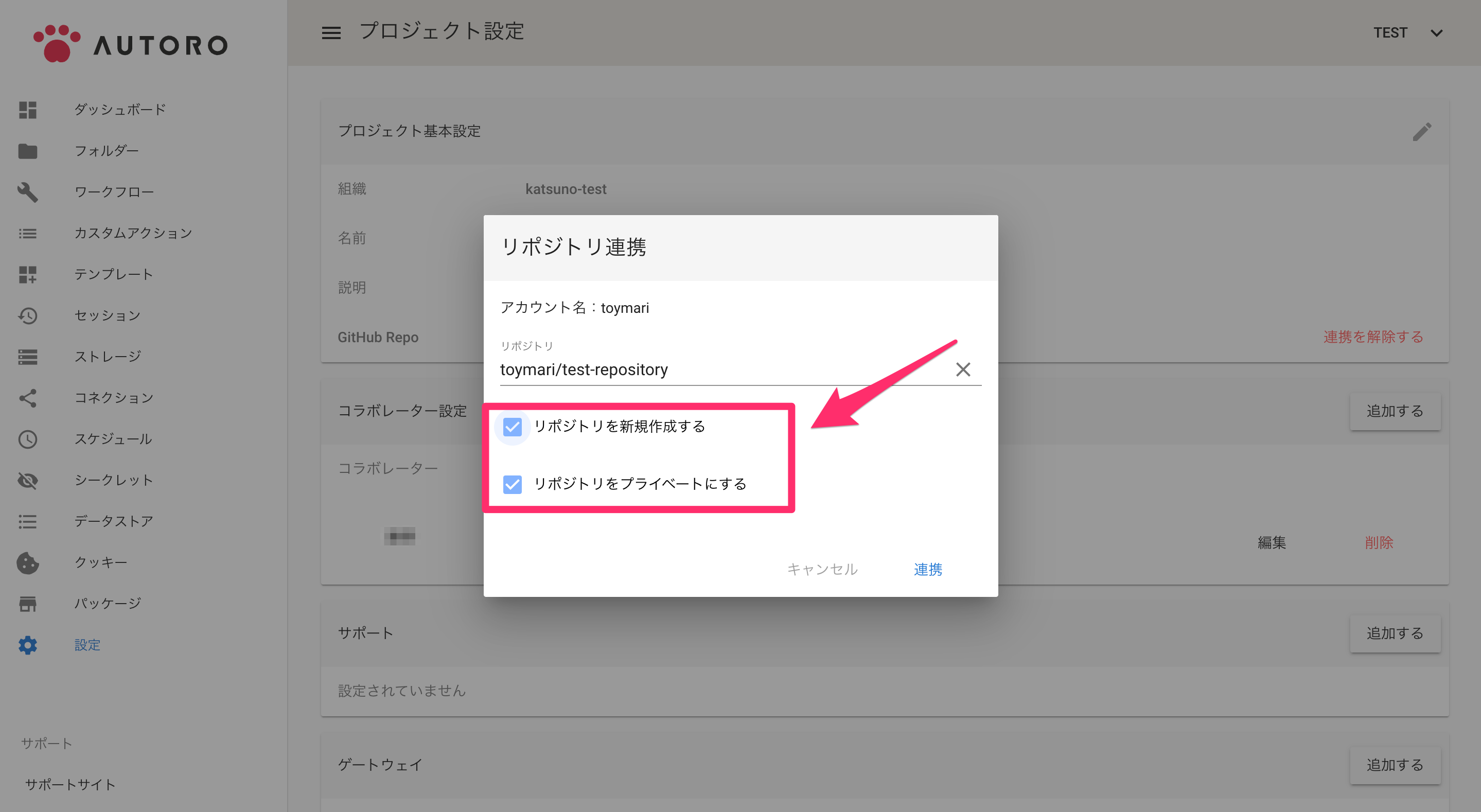
リポジトリを指定したら「連携」をクリックします。
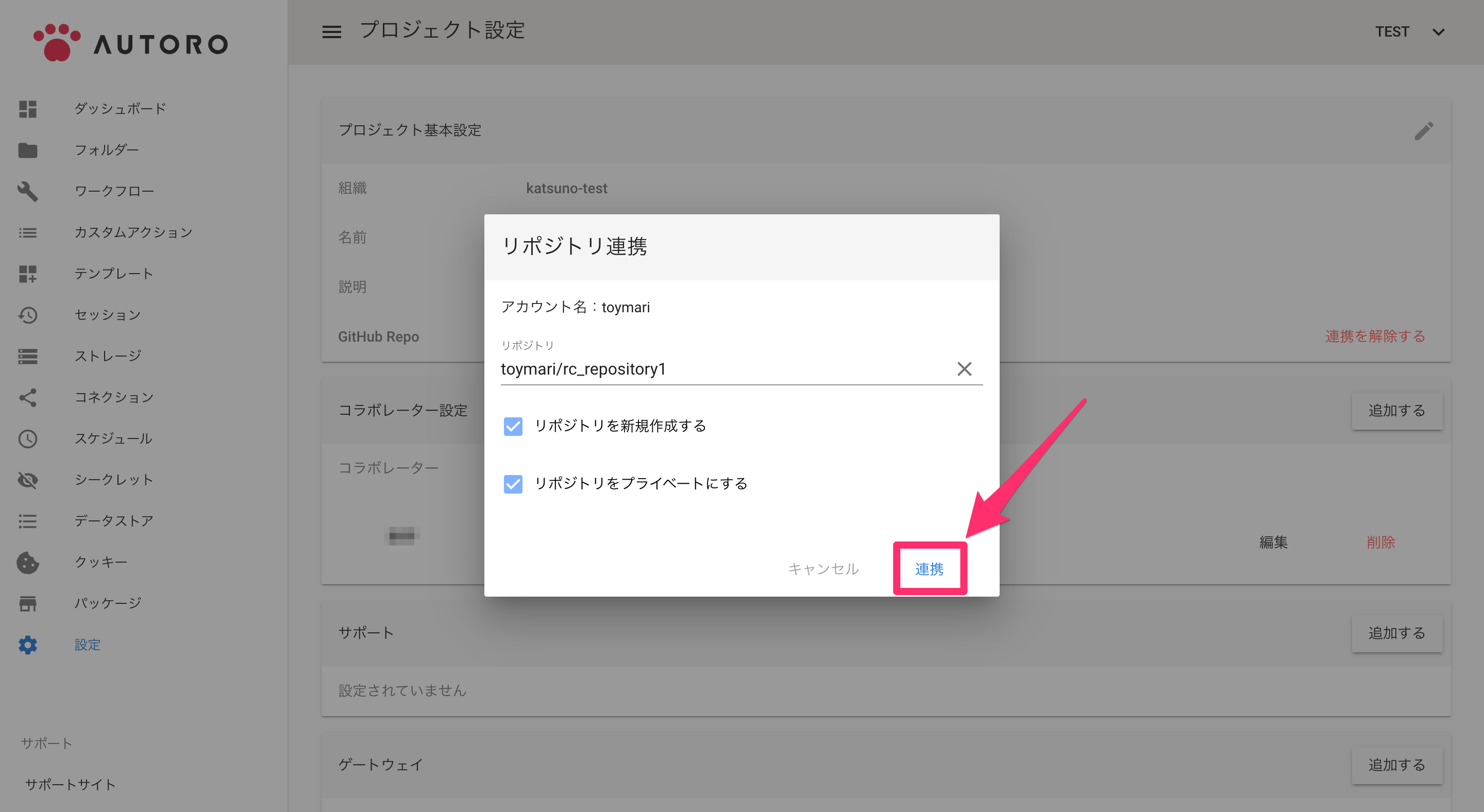
指定したリポジトリ名が表示されていればリポジトリの連携に成功しています。
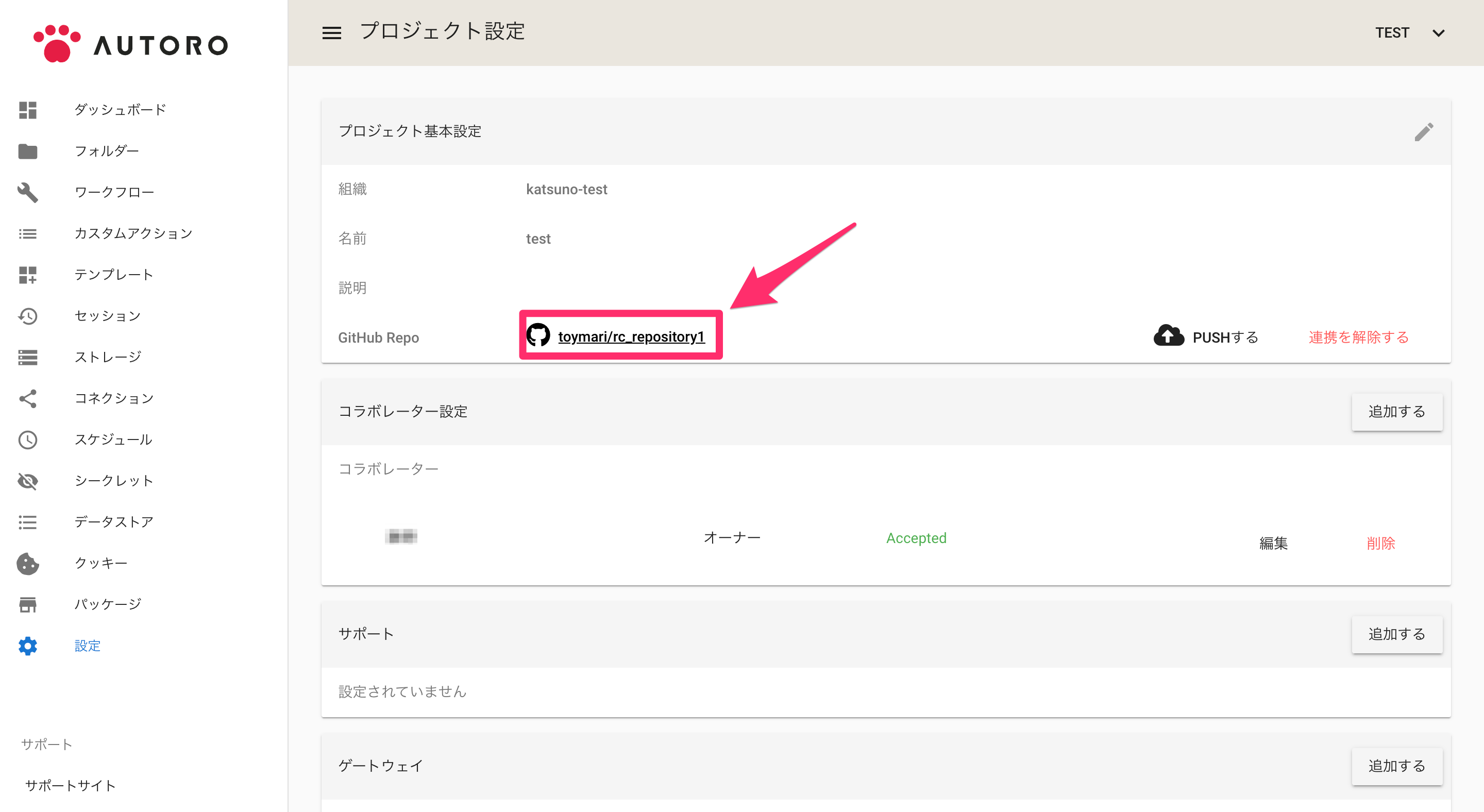
リポジトリと同期する
Yaml ファイルをリポジトリと同期するには、プロジェクト設定画面の「Push する」をクリックします。
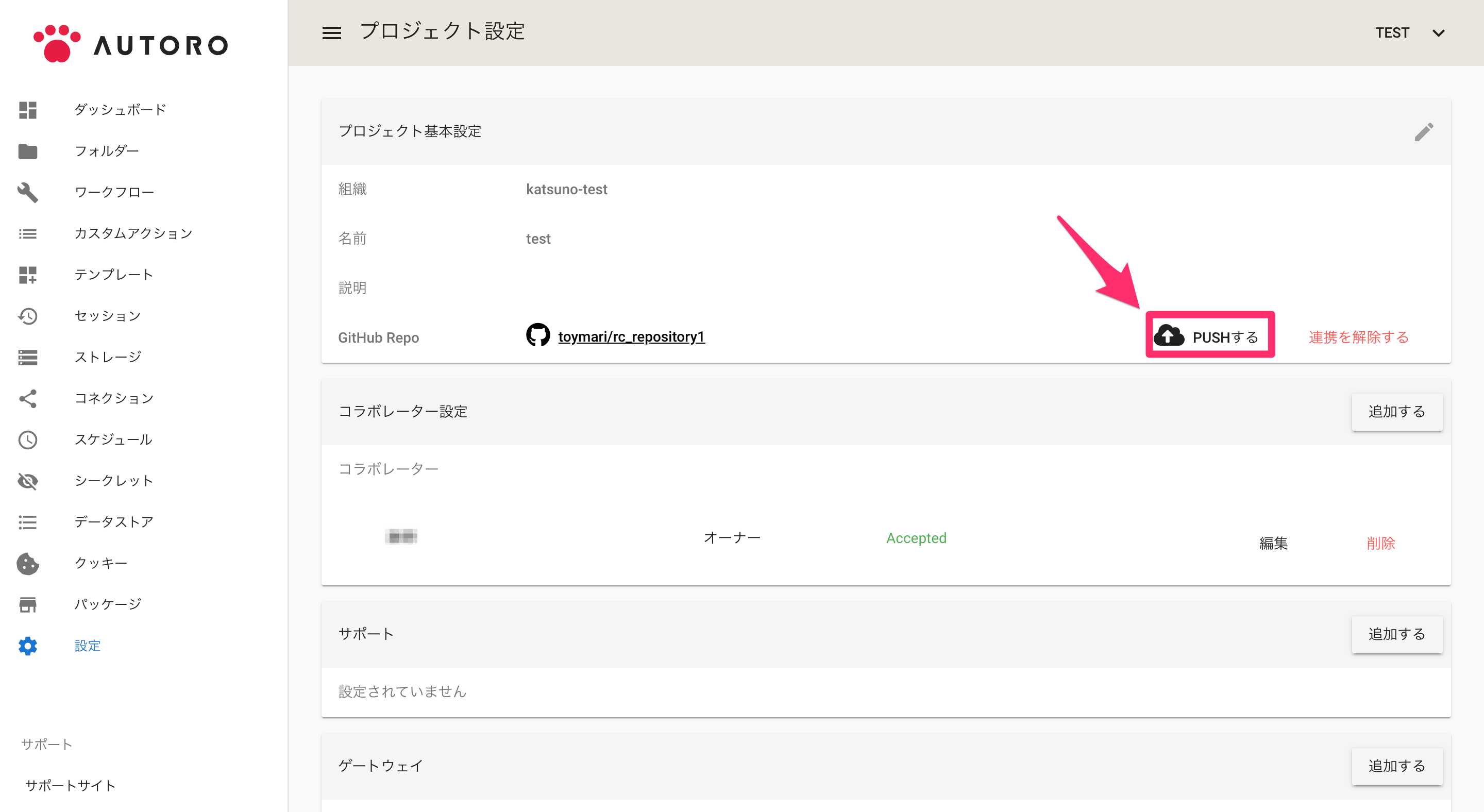
「Successfully pushed.」の表示がされたら同期は成功です。
注意事項
GitHubアカウントの連携、リポジトリの登録ができるのは組織管理者、またはプロジェクトオーナーに限られます。
同期を実行できるのは組織管理者、プロジェクトオーナー、コラボレーター(編集者)です。 コラボレーター(実行者)には同期する権限がありません。
1 プロジェクトに連携できるリポジトリは 1 つです。
リポジトリ内でフォルダ分けされてしまうことを避けるため、ワークフロー名に含まれるスラッシュ
/はアンダースコア_に置き換えられます。同期は AUTORO -> リポジトリへの一方向です。AUTORO から同期した Yaml 以外のファイルは、同期した際にリポジトリから削除されます。 (ルートフォルダの README.md のみ削除の対象外です。)
リポジトリ登録に失敗するときは
リポジトリ登録に失敗する場合は、以下の原因が考えられます。
入力したオーナー名、またはリポジトリ名が間違っている。
正しく入力できているか確認してください。
指定したリポジトリに対する書き込み権限がない。
連携できるのはユーザー様が書き込み権限を持つリポジトリのみです。対象リポジトリに対して
WRITE以上の権限を付与されているか GitHub で確認してください。所属組織が AUTORO による読み書きを許可していない
所属組織が AUTORO に対してリポジトリへの読み書き権限を付与しているか確認してください。付与されていない場合は組織の設定画面から AUTORO への認証を行ってください。
新規作成オプションが設定されていない。
新規にリポジトリを作成したい場合は新規作成オプションが ON に設定されているか確認してください。